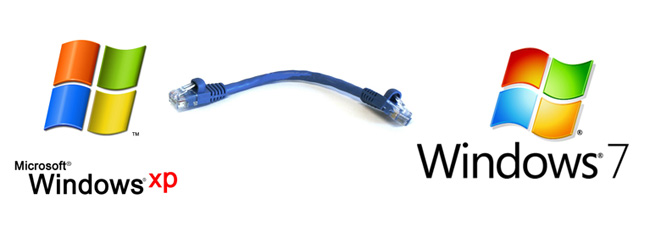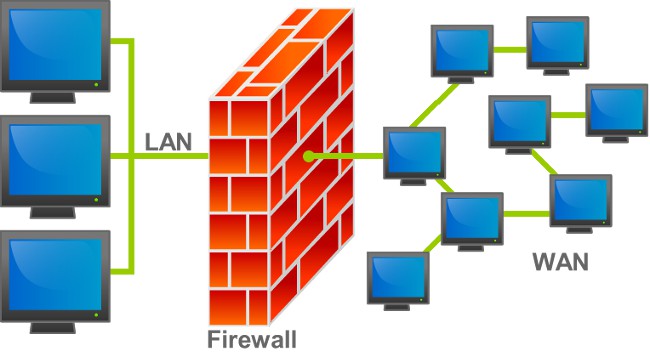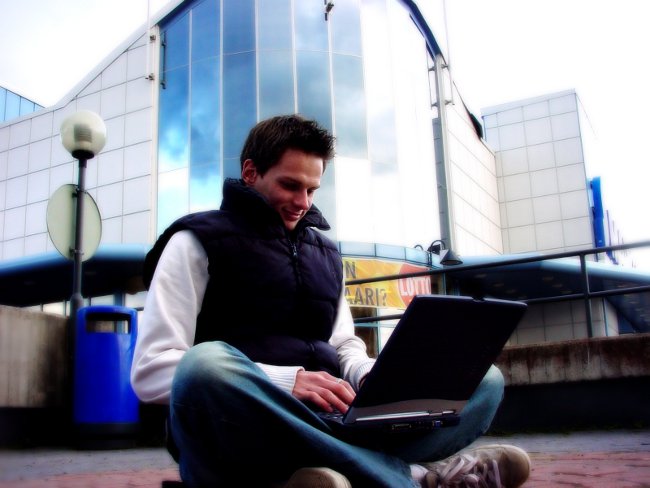Cum se configurează o rețea între Windows 7 și Windows XP
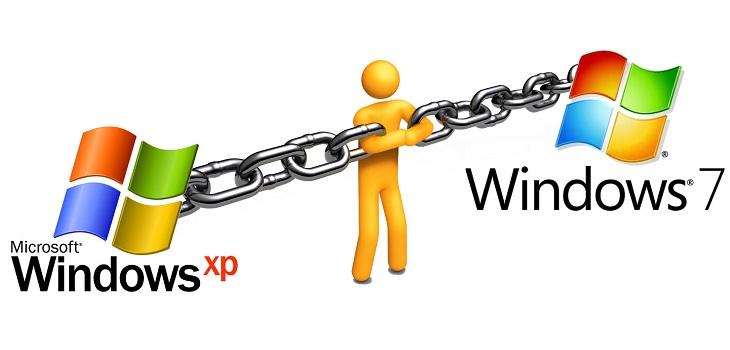
Configurarea unei rețele între Windows 7 și Windows XP poateprovoacă anumite dificultăți pentru utilizatori. Pentru a configura fără probleme rețeaua, Țara sovieticilor vă va spune cum să configurați rețeaua între Windows 7 și Windows XP.
Cel mai simplu mod de a configura o rețea între Windows7 și Windows XP - cumpărați un router. Cu toate acestea, routerul va costa mai mult decât cablul de rețea standard, în plus, dacă aveți nevoie să transferați urgent fișiere de pe un computer în altul, această opțiune nu va funcționa. Prin urmare, în multe situații este mai ușor să configurați rețeaua independent între Windows 7 și Windows XP.
Pentru a configura rețeaua, veți avea nevoie de un cablu de rețea(pereche torsadată, cordon patch). Cum de a crimpa o pereche de fire răsucite, am spus deja în materialul "Cum se configurează o rețea între două computere?". În ciuda faptului că multe carduri de rețea moderne recunosc o legătură directă și pot efectua reglaje automate, este mai bine să comprimați cablul cu un crossover. Configurarea unei rețele între Windows 7 și Windows XP începe prin configurarea conexiunii pe un computer cu Windows XP instalat. Pentru aceasta, efectuați următorii pași:
Faceți clic dreapta pe pictograma Computerul meu de pe desktop și selectați Proprietăți din meniul contextual.
Faceți clic pe fila Nume computer - acolo puteți vedea numele computerului și numele grupului de lucru (în mod implicit - grup de lucru).
Dacă doriți să modificați numele calculatorului sau al grupului de lucru, faceți clic pe butonul Schimbați. Este de dorit ca numele computerului să fie scris în limba latină și nu conține spații.
Faceți clic dreapta pe pictograma Rețeași selectați Proprietăți. Trebuie să selectați o conexiune la rețea (în mod implicit numele său este Local Area Connection). Când faceți clic dreapta pe comanda rapidă de conectare la rețea, faceți clic pe Proprietăți.
În dialogul care se deschide, selectațiProtocol Internet (TCP / IP), apoi faceți clic pe butonul Proprietăți. În fereastra de proprietăți, trebuie să introduceți adresa IP (de exemplu, 192.168.1.1.) Și masca de subrețea - 255.255.255.0. Nu uitați să salvați modificările făcând clic pe butonul OK.
Selectați folderele pe care doriți să le "partajați"(puneți-l la dispoziția computerului cu Windows 7). Pentru a face acest lucru, faceți clic dreapta pe dosarul dorit și selectați Proprietăți din meniul contextual. În caseta de dialog, selectați fila Access și în aceasta selectați Share this folder. De asemenea, nivelul de acces este configurat - modificați sau citiți numai datele.
Acum mergeți la configurarea unei conexiuni de rețea pe un computer care rulează Windows 7.
Accesați Panoul de control (Start - Panou de control). Aveți nevoie de elementul Sistem și de securitate, și în el elementul Sistem. Aici puteți vedea numele computerului, numele grupului de lucru și numele domeniului.
Pentru a schimba numele unui grup de lucru sau al unui computer,dați clic pe linkul Modificați setările (este în partea dreaptă). Este mai bine dacă se potrivesc numele grupurilor de lucru din cele două computere și numele computerelor nu sunt.
Reveniți la Panoul de control și selectațiRețeaua și Internetul și în acesta - Centrul pentru rețea și partajare. În bara laterală, selectați Modificați setările adaptorului, selectați-l. Ar trebui să conțină o comandă rapidă numită Conexiune locală. Dacă este gri și semnat, faceți clic dreapta și selectați Activare. Apoi, din meniul contextual al comenzii rapide, faceți clic pe Proprietăți. În caseta de dialog, selectați Internet Protocol version 4 (TCP / IPv4), faceți clic din nou pe butonul Proprietăți. Introduceți adresa IP (192.168.1.2.) Și masca de subrețea (255.255.255.0), salvați modificările.
Reveniți la Centrul de rețea și partajareacces, în colțul din stânga jos va fi un link - Grup de acasă, faceți clic pe el. În fereastra care apare, faceți clic pe link-ul Care este locația din rețea? În fereastra Setări locație rețea, trebuie să selectați locația de rețea a rețelei neidentificate - selectați Rețea domiciliu. Apoi va apărea o fereastră pentru configurarea partajării folderelor - puteți sări peste acest pas debifând toate casetele de selectare și făcând clic pe butonul Următorul. De asemenea, nu trebuie să configurați parola pentru grupul de domiciliu, ci să faceți clic pe butonul Terminare.
Din nou, accesați Administrarea rețelei și Centrul de control comun.Accesul de sus în coloana din stânga, faceți clic pe Modificare setări de partajare avansate. Profilul curent trebuie să fie Acasă sau Lucrare. În acest profil, localizați ultimul punct (Conexiuni grup acasă), setați comutatorul folosi conturile de utilizator și parole pentru a se conecta la alte computere, salvați modificările, să vă deconectați și conectați din nou (Start - Închidere - Ieșire din sistem).
Pentru a configura în final rețeaua întreWindows XP și Windows 7, accesați exploratorul și partajați folderele de pe computer cu Windows 7. Pentru a face acest lucru, faceți clic dreapta pe folder, selectați meniul contextual Partajare, în el - Utilizatori specifici. Aici selectați conturi Windows 7, cu care vă puteți conecta la un computer cu Windows XP. Faceți clic pe butonul Distribuiți.
Gata! Luați în considerare doar două nuanțe:
De la o conexiune de la calculator la computeratypical pentru Windows 7, după repornirea sistemului de operare poate schimba autocratic profilul în rețeaua publică. Pentru ao schimba din nou în rețeaua Home, repetați pasul 4 al instrucțiunii.
Pentru a accesa de la Windows XP la Windows 7, utilizați contul de utilizator Windows și parola pentru autorizare și invers. Conturile trebuie să aibă o parolă.